IE浏览器无响应?教你快速解决IE卡顿、无反应问题!
作者:佚名 来源:未知 时间:2024-12-02

嘿,亲爱的网友们!是不是有时候,当你正忙着在网上冲浪、查资料或者购物时,IE浏览器却突然“罢工”,显示“未响应”或者干脆就卡在那里一动不动了?这种情况确实让人头疼,尤其是当你急需完成某项任务时。别担心,今天我就来教你几招,轻松应对IE浏览器未响应的问题,让你的上网体验再次流畅如飞!
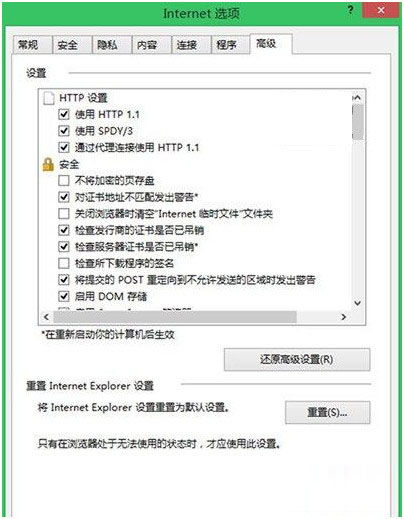
一、初步诊断:检查小细节
1. 耐心等待:有时候,IE浏览器只是暂时性的卡顿,可能是由于网络繁忙或者系统资源紧张造成的。所以,当你发现IE未响应时,不妨先耐心等待几分钟,看看它会不会自己恢复正常。

2. 关闭不必要的标签页和程序:打开太多的标签页或者运行了太多的程序,都会占用大量的系统资源,导致IE浏览器运行缓慢甚至无响应。试试关闭一些不必要的标签页和程序,看看能否解决问题。
3. 检查网络连接:网络不稳定或者速度太慢,也会影响浏览器的正常运行。所以,在排除IE浏览器自身的问题之前,先确保你的网络连接是稳定的。
二、常规操作:重启和更新
1. 重启IE浏览器:如果初步诊断没有解决问题,那么你可以尝试重启IE浏览器。有时候,简单的重启就能解决一些暂时性的故障。
2. 重启计算机:如果重启浏览器没有效果,那么你可以尝试重启计算机。重启计算机可以清除系统内存中的临时文件和缓存,有时候也能解决浏览器无响应的问题。
3. 更新IE浏览器:如果你使用的是较旧版本的IE浏览器,那么它可能存在一些已知的漏洞和兼容性问题。检查并更新你的IE浏览器到最新版本,可以帮助你解决这些问题。
三、进阶技巧:清理和优化
1. 清理浏览器缓存和临时文件:浏览器在浏览网页时,会缓存一些文件和图片以加快加载速度。但是,这些缓存文件也会占用系统资源,并且有时候会导致浏览器运行缓慢或者无响应。所以,定期清理浏览器的缓存和临时文件是很有必要的。
打开IE浏览器,点击右上角的“设置”图标(齿轮形状),选择“Internet选项”。
在弹出的窗口中,切换到“常规”选项卡,点击“删除”按钮。
在弹出的对话框中,勾选“临时Internet文件和网站文件”、“Cookie和网站数据”以及“历史记录”,然后点击“删除”按钮即可。
2. 禁用不必要的插件和扩展:IE浏览器支持各种插件和扩展,这些插件和扩展可以丰富浏览器的功能。但是,它们也会占用系统资源,有时候甚至会与浏览器产生冲突,导致浏览器无响应。所以,你可以尝试禁用一些不必要的插件和扩展,看看能否解决问题。
打开IE浏览器,点击右上角的“设置”图标,选择“管理加载项”。
在弹出的窗口中,切换到“工具栏和扩展”选项卡,找到你想要禁用的插件或扩展,然后右键点击它,选择“禁用”即可。
3. 重置IE浏览器设置:如果以上方法都没有解决问题,那么你可以尝试重置IE浏览器的设置。重置设置会清除所有自定义的浏览器设置,包括主页、搜索引擎、隐私设置等,但是不会影响你的书签和浏览历史记录。
打开IE浏览器,点击右上角的“设置”图标,选择“Internet选项”。
在弹出的窗口中,切换到“高级”选项卡,点击“重置”按钮。
在弹出的对话框中,勾选“删除个人设置”,然后点击“重置”按钮即可。
四、终极手段:检查和修复系统
1. 运行系统文件检查器:系统文件损坏或者丢失,也会导致IE浏览器无响应。你可以使用系统自带的系统文件检查器(SFC)来扫描并修复损坏的系统文件。
以管理员身份打开命令提示符(在搜索框中输入“cmd”,然后右键点击“命令提示符”,选择“以管理员身份运行”)。
输入“sfc /scannow”命令,然后按回车键执行。
系统文件检查器会开始扫描系统文件,并自动修复找到的损坏文件。
2. 检查磁盘错误:磁盘错误也会导致系统不稳定,从而影响IE浏览器的正常运行。你可以使用系统自带的磁盘检查工具(chkdsk)来检查和修复磁盘错误。
以管理员身份打开命令提示符。
输入“chkdsk /f /r”命令(其中“/f”表示修复磁盘上的错误,“/r”表示查找并恢复损坏的扇区),然后按回车键执行。
系统会提示你在下次重启时检查磁盘,你可以选择“Y”来确认。
3. 修复或重新安装IE浏览器:如果以上方法都没有解决问题,那么可能是IE浏览器本身存在严重的故障。这时候,你可以考虑修复或者重新安装IE浏览器来解决问题。
修复IE浏览器:在控制面板中找到“程序和功能”,然后选择“启用或关闭Windows功能”,在弹出的窗口中找到“Internet Explorer”,取消勾选然后重新勾选它,再点击“确定”按钮即可修复IE浏览器。
重新安装IE浏览器:如果修复没有效果,那么你可能需要重新安装IE浏览器了。这通常涉及到下载并安装最新的Windows更新包,因为IE浏览器是集成在Windows系统中的。
五、总结:预防大于治疗
虽然以上方法可以帮助你解决IE浏览器未响应的问题,但是预防总是大于治疗。所以,为了避免这个问题的再次发生,你可以采取以下措施:
定期更新系统和软件,以确保它们的安全性和稳定性。
不要同时打开太多的标签页和程序,以免占用过多的系统资源。
定期清理浏览器的缓存和临时文件,以及不必要的插件和扩展。
使用可靠的杀毒软件和防火墙来保护你的系统免受恶意软件的攻击。
希望这篇文章能够帮助你解决IE浏览器未响应的问题,让你的上网体验更加流畅和愉快!如果你还有其他的问题或者建议,欢迎在评论区留言,我会尽力回复你的!
- 上一篇: 《剑网3》直城门副本奶毒角色高效通关攻略
- 下一篇: 解锁锐雯高能连招技巧,助你制霸战场!






























